5 ting du ikke vidste, at VLC kunne gøre
Der er en god chance for, at hvis du læser dette, er du fortrolig med VLC, lydkvalitets- og videospiller af høj kvalitet til Linux, Mac og Windows. Dens hastighed, bærbarhed og indbygget understøttelse af de fleste almindelige codecs gør VLC til et yderst populært valg til at spille video. Selvom det er godt og godt, kan VLC gøre meget mere end grundlæggende videoafspilning, herunder ting som videokodning, DVD-ripping, volumen normalisering og meget mere. I dag ser vi på nogle af VLCs mest interessante og kendte funktioner, der gør dette til en uundværlig applikation for næsten alle desktop-platforme.
Videofilkonvertering
Vi har berørt videokodning med VLC her før, men VLC er blevet opdateret siden da, og processen er FAR enklere nu. Hvis du vil konvertere en videofil fra et format til et andet, skal du vælge Media -> Advanced Open File . Sørg for, at du vælger Avanceret, da dialogen Simple File Opener ikke viser konverteringsmuligheder. Tilføj din fil eller filer ved hjælp af knappen Tilføj, og når du er færdig, flyt musemarkøren til pilen ved siden af knappen Afspil for at vælge Konverter .

Ved den anden dialog skal du blot vælge dit outputformat og filnavn, klikke på Start, og du er helt indstillet.

DVD og Audio CD Ripping
Mens du spiller DVD'er, er det nok nok i VLC, mange mennesker tænker ikke på det, når de søger en ripper. Der er sikkert flere feature-rige DVD-rippere derude, men VLC kan altid regnes med, hvis du er uvillig eller ude af stand til at bruge et dedikeret ripper-program. For at starte, bruger du en proces, der ligner meget på kodningssektionen ovenfor. Klik på Media -> Åben Disc for at få diskskærmbilledet, og du vil finde knapper øverst for at vælge dvd- eller lydindstillingerne .

Vælg Konverter i stedet for Play Vælg derefter outputnavn og type, ligesom overførselsafsnittet Videofil ovenfor.
Gå til tid
Dette er et godt eksempel på en lille, enkel funktion, der kan komme meget praktisk. Hvis du finder dig selv at ramme væggen i Time 9 i din Star Wars marathon, kan du notere den aktuelle spilleforløb og hoppe tilbage der i morgen, når du har haft en chance for at spise, sove og genoverveje dit liv. Bare fortæl VLC hvor du slap og det hopper lige tilbage.

Last.fm Scrobbling
Mens det hovedsagelig er til video, er VLC også en ret stand til musikafspiller. Hvis du er en Last.fm-bruger, kan du bruge VLC til at indsende dine numre. Muligheden for at aktivere dette er på samme sted som normaliseringsfunktionen, Værktøjer> Indstillinger> Lyd .

Automatisk lyd Normalisering
Mange mennesker og programmer, der koder for video, respekterer ikke altid god praksis, når det kommer til lydvolumen. Der er få ting mere irriterende, mens du kører en videoafspilningsliste end at skulle hoppe ud af din stol og skru ned volumenet, fordi nogen ikke respekterede decibelgrænser. Heldigvis indeholder VLC en live lyd normalizer, der registrerer og undertrykker pludselige hopp i lyd. For at få adgang til det, vælg Værktøjer -> Indstillinger -> Lyd .

Det er værd at bemærke, at der er en lille forsinkelse i normalisatoren. Hvis du kigger på en video, hvor et krigsslag bryder ud, kan det første skud blive savnet af normalizer, men det vil sparke kort tid efter. Det ser også ud til, at hvis du aktiverer denne funktion, mens en video afspilles, skal du genstarte videoen, før normaliseringen træder i kraft.
Hvis du har et nyttigt tip til at få mest muligt ud af denne fremragende ansøgning, så lad os vide i kommentarerne nedenfor.




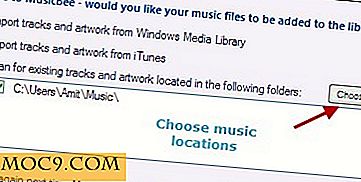
![[Ubuntu Intrepid] Sådan deler du filer med Mac OS X via Netatalk](http://moc9.com/img/netatalk.jpg)

